Win7系统自动更换壁纸主题的方法教程
摘要:1、首先,需要返回到win7旗舰版电脑的桌面位置,之后,在桌面随意的找到一个空白处,点击鼠标右键,在下滑菜单中,选择个性化选项。2、在打开的...
1、首先,需要返回到win7旗舰版电脑的桌面位置,之后,在桌面随意的找到一个空白处,点击鼠标右键,在下滑菜单中,选择个性化选项。
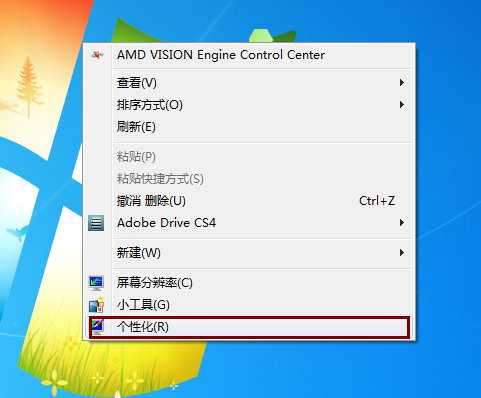
2、在打开的win7旗舰版电脑的个性化设置窗口中,点击其中的桌面背景,之后就会出现一个选择桌面背景的窗口了,之后,点击下方的浏览按钮,就可以在自己的计算机中选择自己喜欢的图片来作为壁纸了。可以多选。
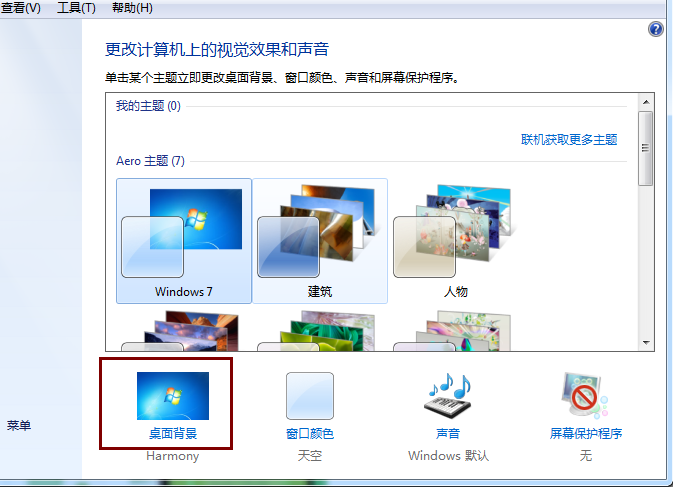
3、完成之后,在下方还可以设置图片的显示位置,以及自动变换的时间间隔,以及是否按顺序变换等选项,选择之后,你就可以点击保存修改了。
【Win7系统自动更换壁纸主题的方法教程】相关文章:
★ Windous7任务栏变白色且Aero主题显示不出来的解决方法
